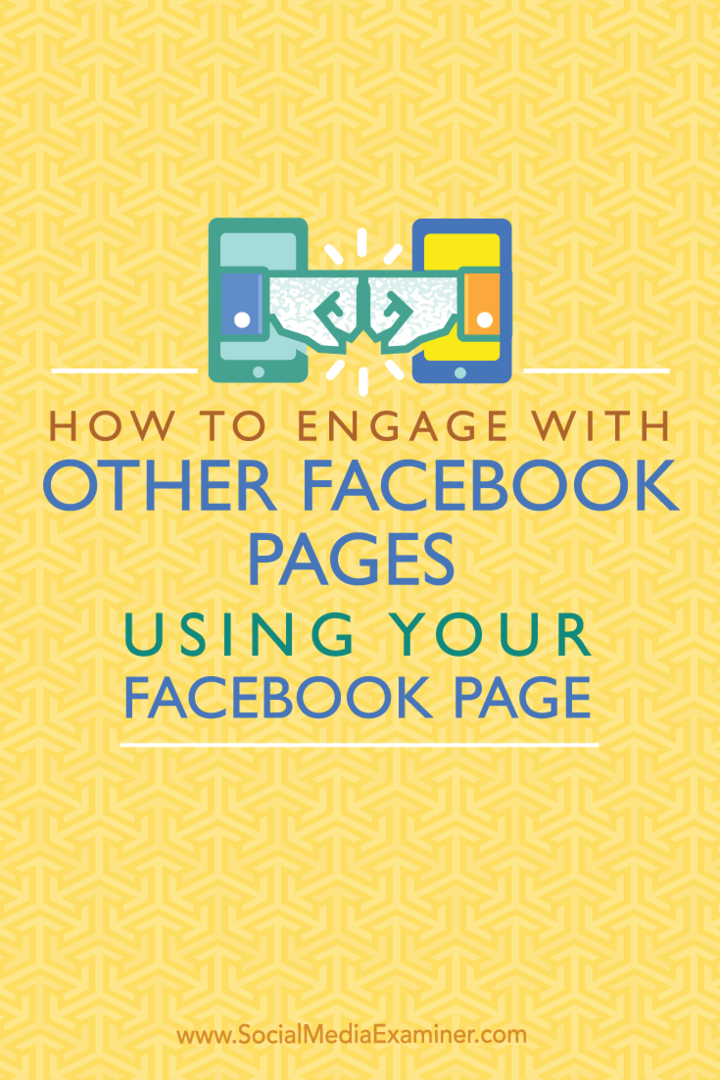Cum să vă interacționați cu alte pagini Facebook folosind pagina dvs. Facebook: Social Media Examiner
Facebook / / September 26, 2020
 Utilizați pagina dvs. de Facebook pentru a aprecia și a comenta alte pagini de Facebook?
Utilizați pagina dvs. de Facebook pentru a aprecia și a comenta alte pagini de Facebook?
Schimbările recente vă îngreunează angajarea pe Facebook ca pagină?
În acest articol veți descoperiți modul în care administratorii paginii Facebook și utilizatorii Business Manager pot continua să se angajeze pe Facebook ca pagina lor.
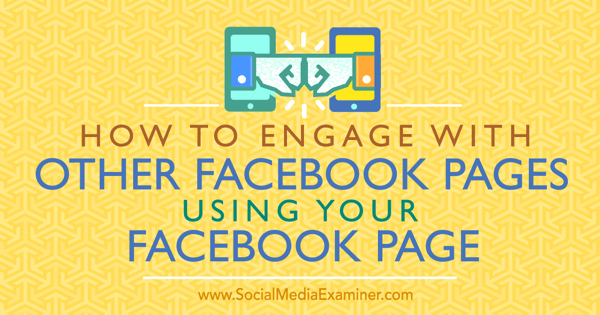
Ce s-a schimbat Facebook
Pe măsură ce aceste schimbări se desfășoară pentru toți pagina de Facebook proprietari, vă puteți întreba exact ce se elimină. Pe scurt, Facebook a eliminat opțiunea de a trece la utilizarea Facebook ca pagină din meniul derulant din dreapta sus.
După ce opțiunea este eliminată, veți primi o notificare care arată ca cea de mai jos. Când faceți clic pe paginile dvs. după ce primiți această notificare, veți fi direcționat către acea pagină în loc să puteți utiliza Facebook ca pagină.
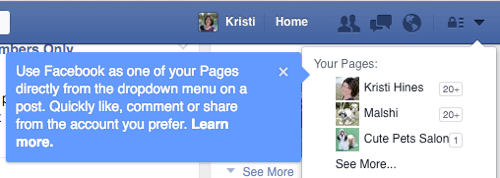
Facebook elimină, de asemenea, butonul Logare de lângă paginile pe care le gestionați pe Marcaje pentru pagini.

Pentru Manager de afaceri utilizatori, Facebook elimină linkul Utilizați Facebook ca pagină dvs. care a fost anterior situat în colțul din dreapta sus al fiecărei pagini pe care le gestionați.

Deci, dacă vedeți în continuare aceste opțiuni, rețineți că Facebook le elimină. Prin urmare, va trebui adoptați următoarele metode pentru utilizarea paginii dvs. Facebook pentru implicare.
# 1: Apreciază paginile Facebook ca pagina ta
Să-mi placă altul pagina de Facebook ca pagina ta, accesați pagina pe care doriți să o apreciați, faceți clic pe cele trei puncte de pe fotografia de copertă a paginii și faceți clic pe linkul Apreciați ca pagina dvs..
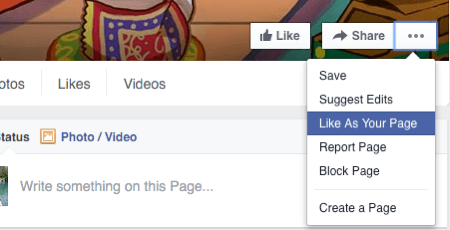
Veți primi apoi un meniu derulant care afișează toate paginile pe care le gestionați. Această listă va include paginile dvs. în Business Manager.

Odata ce tu selectați pagina pe care doriți să o utilizați, faceți clic pe butonul Salvare. Veți primi apoi o confirmare că pagina a fost adăugată la preferatele dvs.
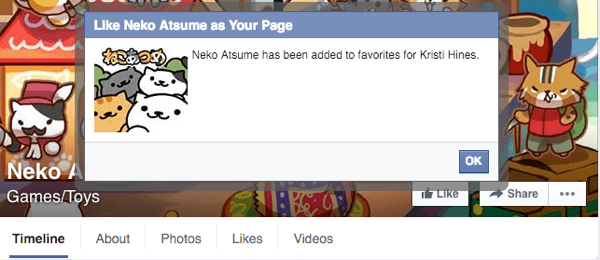
# 2: Postați pe paginile Facebook ca pagina dvs.
Dacă doriți să postați direct pe peretele unei pagini de Facebook ca dvs. pagină (astfel încât postarea dvs. să apară în caseta Postări vizitator din bara laterală stângă a paginii), utilizați meniul derulant din partea dreaptă sus a casetei de actualizare a stării pentru a selecta pagina pe care doriți să o comentați.
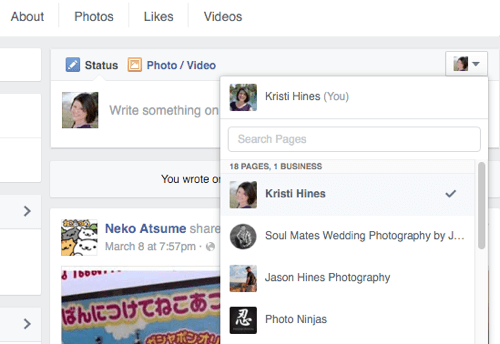
Dacă dorești postează ca pagină pe care o gestionezi în cadrul Business Manager, va trebui derulați în jos până la sfârșitul listei și faceți clic pe contul dvs. de Business Manager.
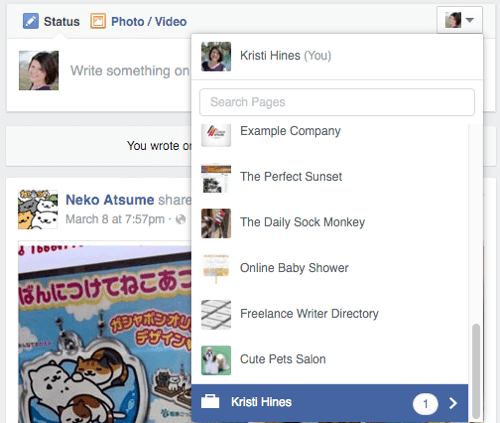
Apoi selectați pagina dvs..
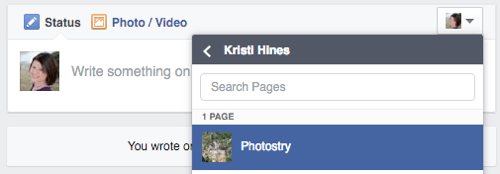
Acuma poți treceți cu mouse-ul peste fotografia de profil din partea dreaptă sus a casetei de stare pentru a confirma că intenționați să postați ca pagină.
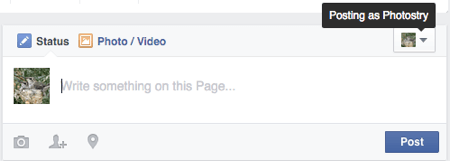
După ce ați finalizat postarea, aceasta ar trebui să apară în caseta Postări pentru vizitatori.
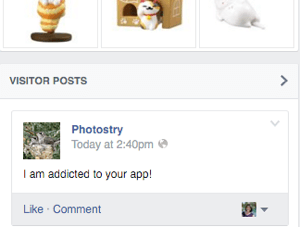
# 3: Interacționați cu postările de pe paginile Facebook ca pagina dvs.
Există o abordare similară atunci când doriți să apreciați sau să comentați postările unei pagini. Pur şi simplu folosiți meniul derulant de lângă fotografia de profil și schimbați-l în pagina pe care doriți să o apreciați sau să comentați.
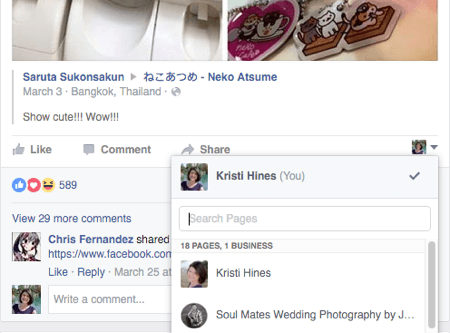
Acest lucru vă permite apreciază și comentează postarea ca pagină.
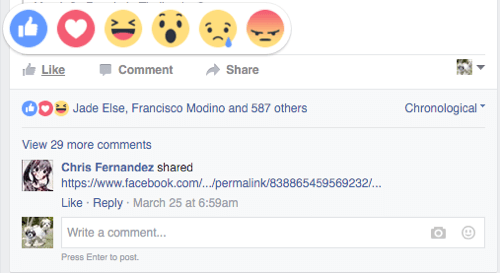
De asemenea, vă va permite distribuie postarea pe pagina ta de Facebook.

# 4: Distribuiți o postare pe pagina dvs. de Facebook
Poti partajați orice postare din fluxul dvs. de știri pe pagina dvs. de Facebook, cu condiția să aibă vizibilitate publică; în caz contrar, veți primi un mesaj ca acesta.
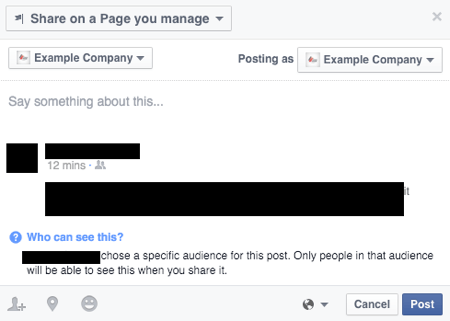
Când vedeți o postare excelentă cu vizibilitate publică (căutați pictograma globului mic) care ar putea atrage publicul paginii dvs. de Facebook, puteți faceți clic pe linkul Distribuiți din postarea respectivă. Orice postare publică poate fi partajată publică, indiferent dacă este din profilul unei persoane Grupul Facebook, o altă pagină de Facebook sau chiar o Anunț pe Facebook. În loc să alegeți opțiunea Partajați acum, alegeți opțiunea Distribuiți ....
Obțineți instruire în marketing YouTube - online!

Doriți să vă îmbunătățiți implicarea și vânzările cu YouTube? Apoi, alăturați-vă celei mai mari și mai bune adunări de experți în marketing YouTube, pe măsură ce împărtășesc strategiile lor dovedite. Veți primi instrucțiuni live pas cu pas axate pe Strategia YouTube, crearea de videoclipuri și anunțurile YouTube. Deveniți eroul de marketing YouTube pentru compania și clienții dvs. pe măsură ce implementați strategii care obțin rezultate dovedite. Acesta este un eveniment de instruire online live de la prietenii dvs. de la Social Media Examiner.
CLICK AICI PENTRU DETALII - VÂNZAREA ÎNCHEIE 22 SEPTEMBRIE!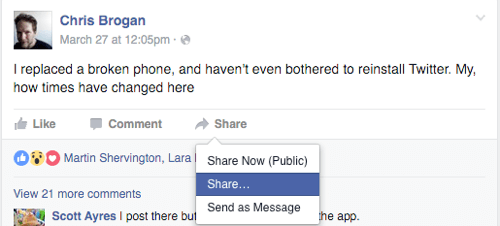
Acest lucru vă permite selectați dacă doriți să distribuiți postarea la profilul dvs. personal sau la o anumită pagină.
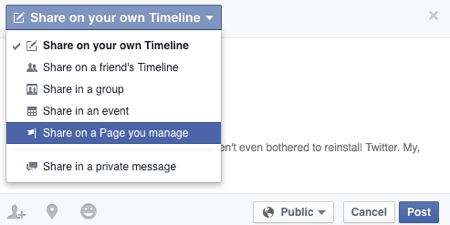
De acolo, poți alegeți pe ce pagină Facebook doriți să postați, inclusiv paginile pe care le gestionați în cadrul Business Manager.
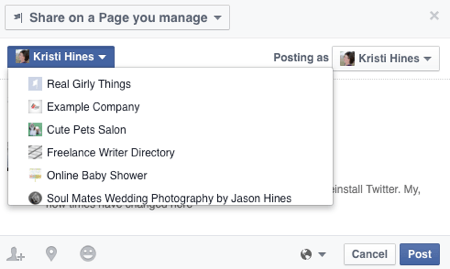
În unele cazuri, când distribuiți o postare care are un statut și un link, este posibil să aveți opțiunea de a distribuiți postarea originală. Originalul ar include un link către autorul postării și grupul în sine, împreună cu comentariile autorului și un link către articolul în discuție.
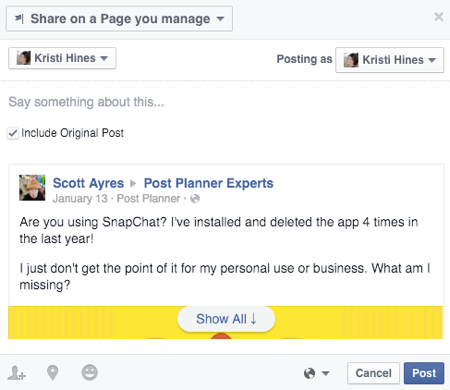
Debifați caseta Includeți postarea originală dacă doriți să acordați credit autorului, eliminați mențiunea grupului și comentariul și pur și simplu trimiteți linkul articolului.
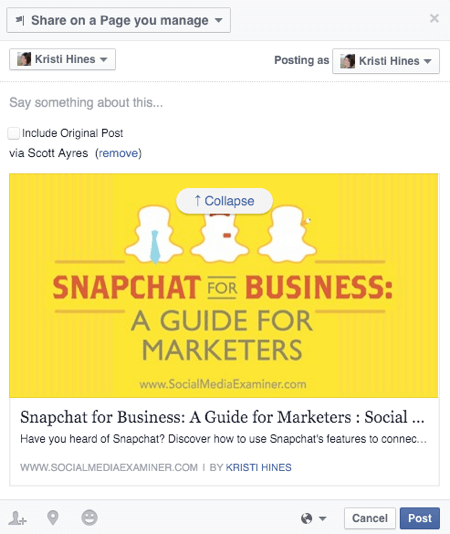
În toate cazurile, puteți adăugați propriul statut deasupra distribuției și apoi postează pe pagina selectată când este gata. Rețineți, de asemenea, că aveți capacitatea de a faceți clic pe meniul derulant de lângă globul de vizibilitate publică pentru a limita postarea de pe pagina dvs. la date demografice specifice.
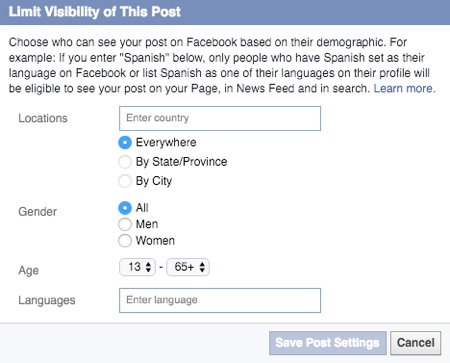
# 5: Vizualizați actualizările din paginile de Facebook pe care le doriți ca pagină
Pentru a vizualiza toate cele mai recente actualizări de pe paginile de Facebook care v-au plăcut ca pagină, accesați pagina dvs. și faceți clic pe Vedeți fluxul de pagini. Uneori apare ca Vizualizare flux pagini în bara laterală stângă sub fotografia de copertă.
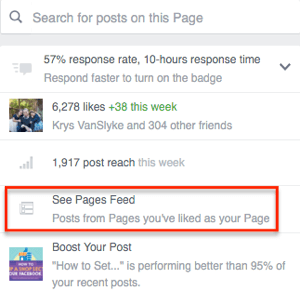
Același lucru este valabil și pentru paginile pe care le gestionați în Business Manager, cu excepția faptului că va trebui să accesați pagina dvs. prin Business Manager.

În fluxul de pagini, puteți vedeți paginile pe care pagina dvs. le-a plăcut în bara laterală din stânga, cu cele mai recente actualizări din acele pagini în coloana din dreapta a fluxului de știri.
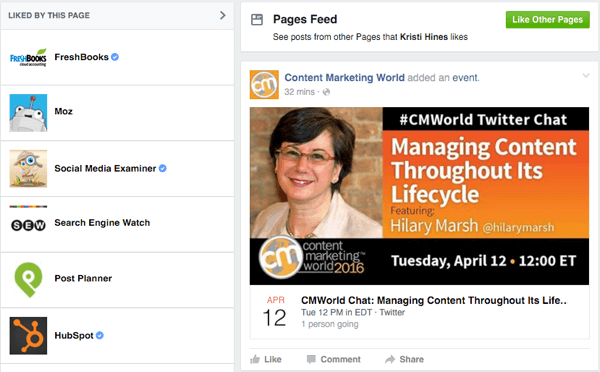
Din fluxul de pagini, puteți angajează cu actualizări automate de pe pagina dvs.. Dacă doriți să interacționați cu oricare dintre aceste actualizări din profilul dvs. personal sau dintr-o altă pagină, va trebui faceți clic pe marcajul de timp de pe actualizare pentru a ieși din fluxul de pagini.
daca tu vizualizați fluxul dvs. de pagini în Business Manager, trebuie să schimbați manual adresa URL de la business.facebook.com/username/posts/… la www.facebook.com/username/posts/… pentru a reveni la profilul dvs. personal și posibilitatea de a vă angaja ca alte pagini.
# 6: Spre deosebire de paginile Facebook care vă plac ca pagină
Deocamdată, par să existe unele probleme legate de dezactivarea paginilor ca pagina dvs., în funcție de gestionarea paginii în cadrul Business Manager.
Pentru cei care nu gestionează paginile în Business Manager, există două moduri de a diferi de o pagină. Primul, faceți clic pe linkul Apreciat de această pagină din partea stângă sus a fluxului de pagini. Aceasta va afișa o listă a paginilor pe care pagina dvs. le place.
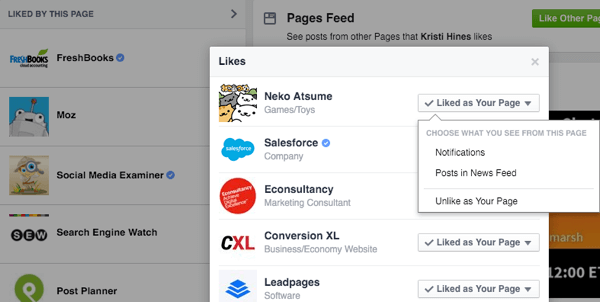
Cand tu plasați cursorul peste meniul drop-down Apreciat ca pagină, tu obțineți opțiunea la spre deosebire ca pagina dvs.. Notă: această opțiune nu funcționează pentru paginile gestionate în Business Manager.
A doua opțiune este să accesați pagina pe care doriți să o deosebiți, faceți clic pe cele trei puncte de pe fotografia de copertă a paginii, și apoi faceți clic pe opțiunea Eliminare din preferințele paginii mele.
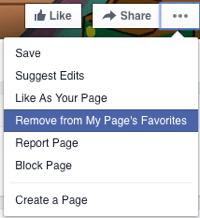
În cazul în care ți-a plăcut pagina din mai mult de una dintre paginile tale, va trebui să selectezi pagina cu care vrei, spre deosebire de aceasta și să dai clic pe Salvare.
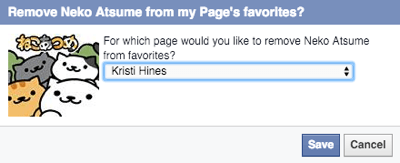
Această opțiune funcționează uneori cu pagini gestionate în Business Manager, deși cu o ușoară modificare. Cand tu accesați pagina pe care doriți, spre deosebire de Business Manager, modificați manual adresa URL a paginii din www.facebook.com/username în business.facebook.com/username și apoi faceți clic pe cele trei puncte de pe fotografia de copertă a paginii.
De acolo, ar trebui să poți faceți clic pe opțiunea Eliminare din preferințele paginii mele și selectați pagina pe care o gestionați în Business Manager spre deosebire de aceasta.
# 7: Răspundeți la mențiuni ca pagina dvs.
Există momente limitate la care ajungi interacționați pe profiluri personale ca pagina dvs.. Una dintre acele momente este când cineva menționează pagina dvs. într-o postare. O vei face găsiți acestea în fila Notificări a paginii dvs. în secțiunea Activitate.
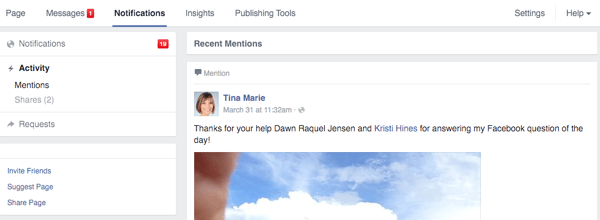
Deși veți primi o notificare doar prin menționarea dvs., săriți în comentarii vă va atrage și mai mult atenția. Deci, dacă nu aveți activate notificările de pagină pentru a vă informa în mod regulat cu privire la noua activitate a paginii, asigurați-vă că opriți periodic această filă pentru a interacționa cu persoane care vă menționează.
In concluzie
Acest ghid ar trebui să vă ajute să navigați prin modificările recente pentru proprietarii de pagini Facebook, atât cei din afara, cât și cei care utilizează Business Manager pentru a-și gestiona paginile.
Tu ce crezi? Cum a fost experiența dvs. cu noile funcții? Spuneți-ne în comentarii!